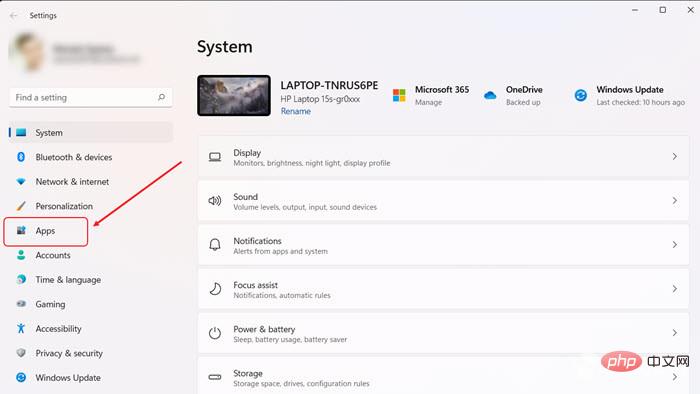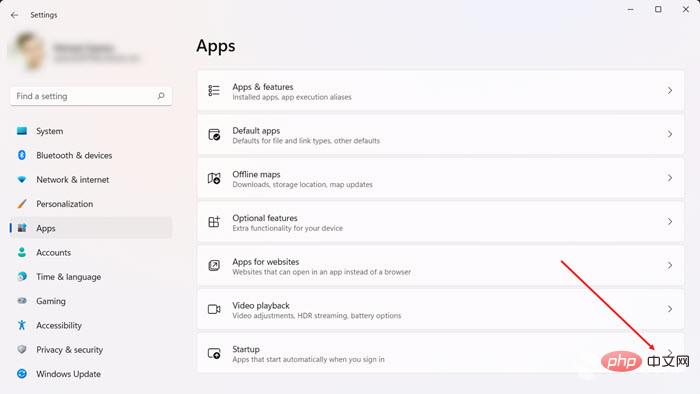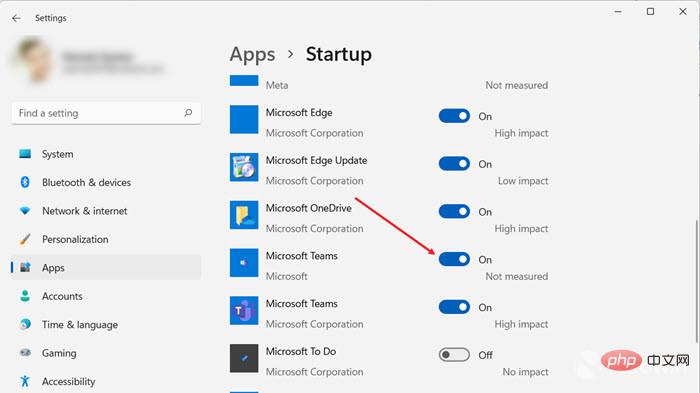Maison >Problème commun >Comment désactiver le démarrage de Microsoft Teams au démarrage
Comment désactiver le démarrage de Microsoft Teams au démarrage
- WBOYWBOYWBOYWBOYWBOYWBOYWBOYWBOYWBOYWBOYWBOYWBOYWBavant
- 2023-05-01 23:52:052464parcourir
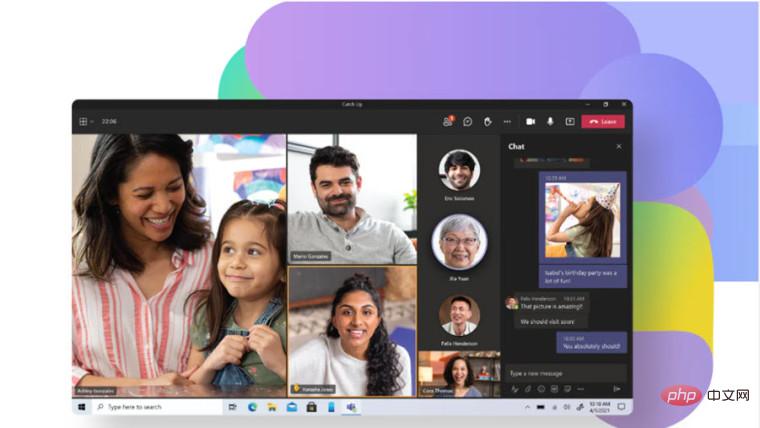
Si vous ne savez pas par où commencer, faire en sorte que Windows empêche Microsoft Teams de démarrer automatiquement au démarrage peut être une tâche en soi. Ne vous inquiétez pas, nous avons ce qu'il vous faut !
Empêcher Microsoft Teams de se lancer au démarrage
Bien que Microsoft Teams soit un outil utile pour se connecter avec des personnes à distance, l'outil de vidéoconférence présente un inconvénient majeur. Il est configuré pour démarrer automatiquement au démarrage du PC. Par conséquent, cela peut ralentir votre PC. L'arrêt des applications peut aider votre PC à démarrer plus rapidement au démarrage. Si vous êtes d'accord, voyons comment le désactiver au démarrage.
- Cliquez sur l'icône Windows dans la barre des tâches. Lorsque la fenêtre s'ouvre, sélectionnez l'icône Paramètres qui apparaît sous la forme d'une icône d'engrenage.

- Accédez à AppTitre. Il est situé sous le panneau latéral du côté gauche.

- Basculez vers le volet de droite et faites défiler jusqu'à l'onglet "Démarrage". Cliquez sur la flèche latérale pour développer le menu.

- Ensuite, sous la section Applications de démarrage, recherchez l'entrée. Une fois trouvé, placez simplement l’interrupteur en position d’arrêt. Microsoft Teams
Une action confirmée désactivera le lancement automatique de Microsoft Teams au démarrage. Cela libérera également la mémoire de votre ordinateur pour d'autres tâches.
Ce qui précède est le contenu détaillé de. pour plus d'informations, suivez d'autres articles connexes sur le site Web de PHP en chinois!